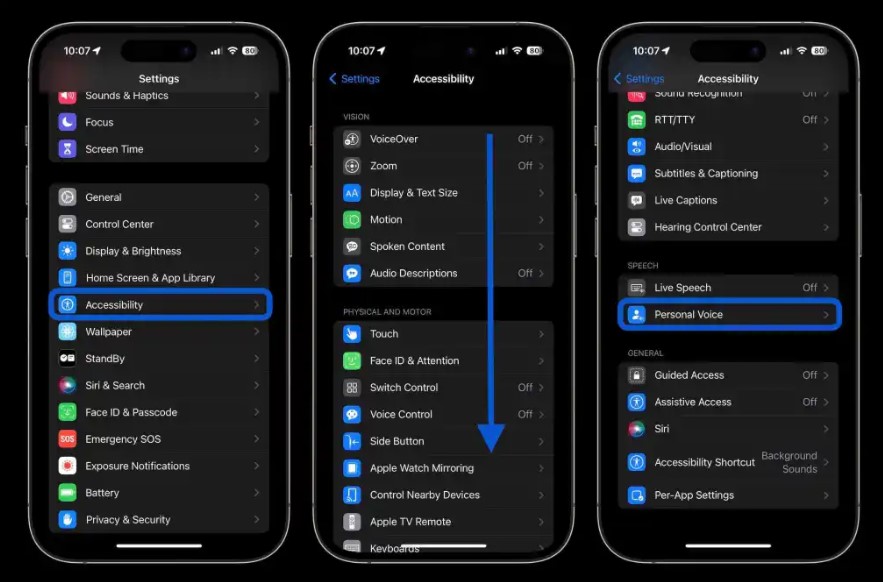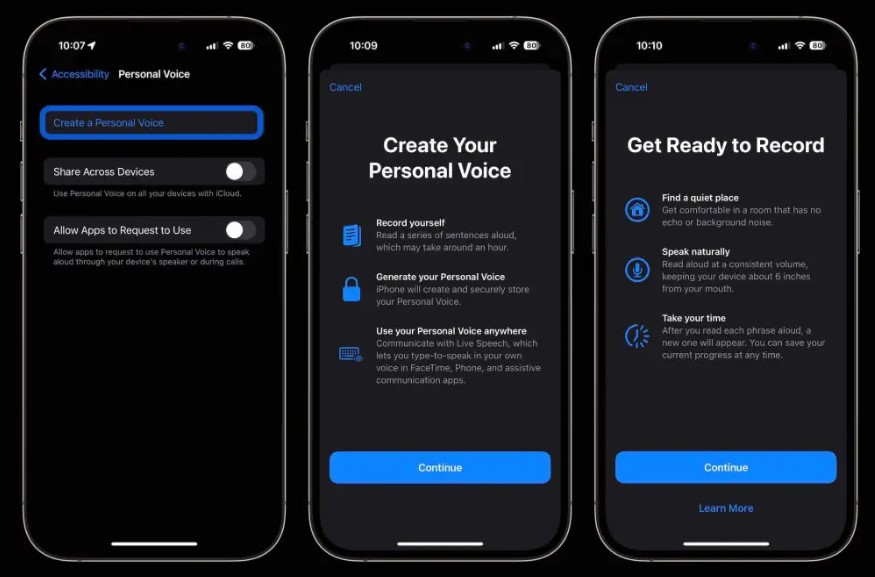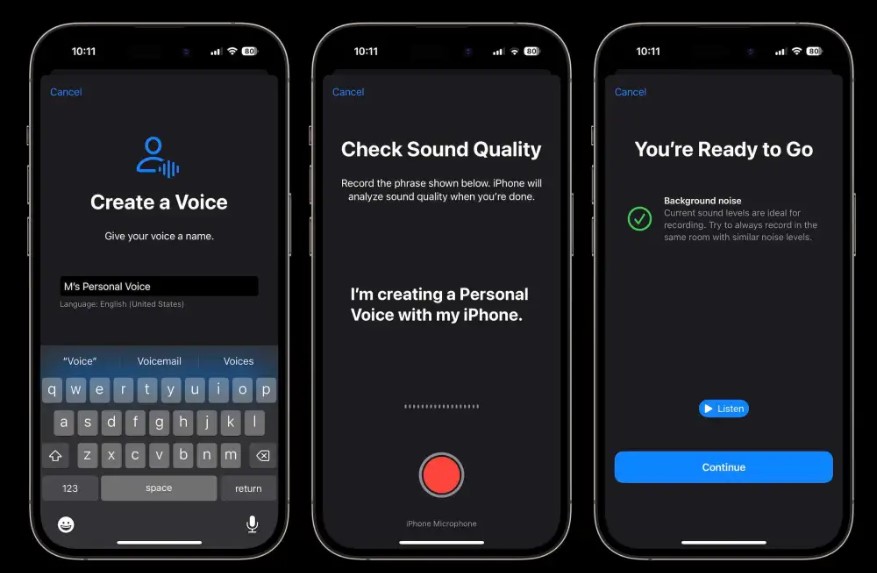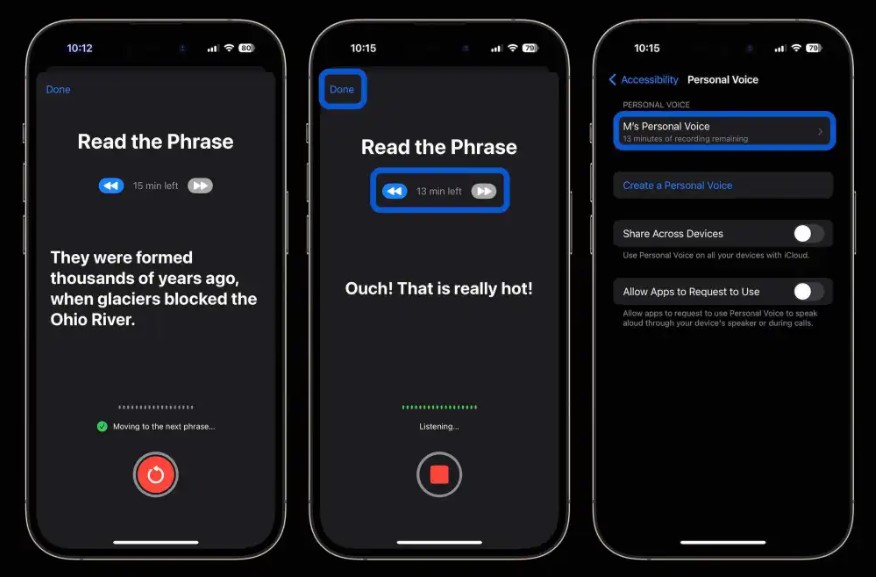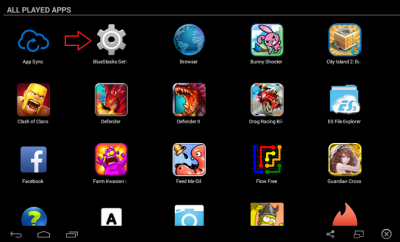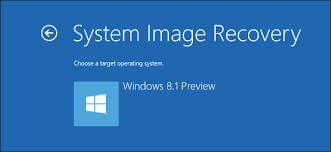نحوه ساخت صدای شخصی یا Personal Voice در آیفون
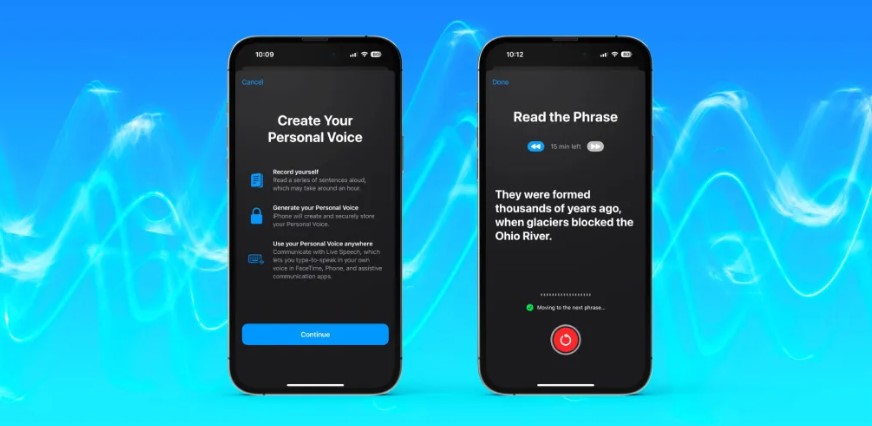
اپل رسما iOS 17 را معرفی کرد. در این به روزرسانی اپل در ماه مه برخی از ویژگیهای شگفتانگیز Accessibility به نامهای Personal Voice و Live Speech را معرفی کرد که به هر کسی اجازه میدهد یک کپی از صدای خود را ایجاد و از آن استفاده کند.
این ویژگی به کاربران این امکان را میدهد که صدایی شبیه به صدای خود بسازند. کاربران اکنون می توانند از این صدا برای صحبت با خانواده و دوستان و همچنین خواندن متن های تایپ های شده استفاده کنند. این ویژگی برای تمام کاربران مفید است اما به طور ویژه برای کاربرانی طراحی شده است که مشکلاتی دارند که می تواند در طول زمان توانایی صحبت کردن را از دست بدهند. مانند افرادی با بیماری ALS و همچنین سایر شرایطی است که می تواند به تدریج بر توانایی صحبت کردن تأثیر بگذارد.
ایجاد صدای شخصی فرآیندی است که حدود یک ساعت طول می کشد. برای ضبط صدا نیاز به مکانی آرام و بدون سر و صدا است، اپل به کاربران می گوید تا در حالی که آیفون را در دست دارند، با صدایی ثابت و پیوسته صحبت کنند. اگر صدای پس زمینه بیش از حد در مکان شما وجود داشته باشد، اپل به شما هشدار می دهد که باید مکان ساکت تری برای ضبط پیدا کنید. Personal Voice از شما می خواهد که یک سری جملات را با صدای بلند بخوانید و پس از آن آیفون صدای شخصی شما را تولید و ذخیره می کند.
کسانی که iPhone، iPad یا Mac جدیدتر دارند، میتوانند با خواندن مجموعهای تصادفی از پیامهای متنی با صدای بلند، یک صدای شخصی ایجاد کنند. آنها این کار را تا زمانی انجام می دهند که ۱۵ دقیقه صدا در دستگاه ضبط شود. اپل می گوید این ویژگی در زمان راه اندازی تنها به زبان انگلیسی در دسترس خواهد بود. همچنین، این ویژگی از یادگیری ماشینی روی دستگاه برای اطمینان از حریم خصوصی و امنیت استفاده می کند.
نحوه تنظیم صدای شخصی در آیفون با iOS 17
iOS 17 -1 در حال حاضر در مرحله بتا است. اگر می خواهید ویژگی هایی مانند Personal Voice و موارد دیگر را آزمایش کنید، باید نسخه بتا iOS 17 را نصب کنید.
۲- در آیفون خود که نسخه بتای iOS 17 را اجرا می کند، برنامه تنظیمات را باز کنید.
۳- به پایین صفحه اسکرول کنید و روی Accessibility ضربه بزنید.
۴- به پایین تر بروید و گزینه Personal Voice را انتخاب کنید.
۵- روی Create a Personal Voice ضربه بزنید.
اطمینان حاصل کنید که از دستورات گفته شده مانند ضبط در یک مکان ساکت، نگه داشتن آیفون خود در فاصله ۶ اینچی از دهان و صحبت کردن طبیعی پیروی می کنید. سپس بهراحتی میتوانید فرآیند را شروع کرده و در هر زمان آن را متوقف کنید و بعدا برای تکمیل تنظیم صدای شخصی بازگردید.
همزمان با شروع فرآیند ایجاد صدای شخصی، میتوانید انتخاب کنید که آن را در دستگاههای اپل خود به اشتراک بگذارید و برنامههای شخص ثالث را فعال کنید تا از صدای شخصی استفاده کنند.
در شروع، صدای خود را نام گذاری می کنید یا می توانید از پیش فرض استفاده کنید، سپس یک بررسی صدا انجام می دهید.
پس از شروع ضبط، فرآیند به طور خودکار از یک عبارت به عبارت بعدی منتقل می شود. در هر زمان که بخواهید روی Done در گوشه بالا سمت چپ ضربه بزنید تا پیشرفت خود را ذخیره کنید و بعداً برگردید. همچنین می توانید برای بازگشت به عبارت قبلی، روی فلش عقب ضربه بزنید.
هنگامی که صدای شخصی خود را ایجاد کردید، می توانید از طریق قابلیت متن به گفتار (text-to-speak) از آن استفاده کنید. این ویژگی با Live Speech یکپارچه می شود، بنابراین کاربران می توانند با صدای طبیعی خود در تماس های FaceTime و در حین چت های حضوری هم صحبت کنند. میتوانید Live Speech را در قسمت Settings > Accessibility فعال کنید.
Personal Voice یک ویژگی امیدوارکننده است که می تواند به کاربران با مشکلات گفتاری کمک کند تا به طور موثرتر صحبت کنند. استفاده از این ویژگی آسان است و می توان آن را تنها در یک ساعت ایجاد کرد و برای بسیاری از افراد قابل دسترسی است. در حال حاضر، یک مانع زبانی وجود دارد زیرا این ویژگی فقط انگلیسی را پشتیبانی می کند.
بیشتر بخوانید:
نقطه های سبز و نارنجی در آیفون به چه معناست؟
نحوه غیرفعال کردن ردیابی برنامه های آیفون
نحوه دایورت کردن تماس ها در آیفون